


Muitos sabem usar o nosso estúdio de transmissão, mas quando a transmissão não começa automaticamente no Painel do Participante, existe um jeito fácil de ajustar esta questão e abaixo vamos te mostrar como pode ser feito:
1. Você precisa ir em Salas e Estandes e Entrar na sala que deseja realizar a transmissão:
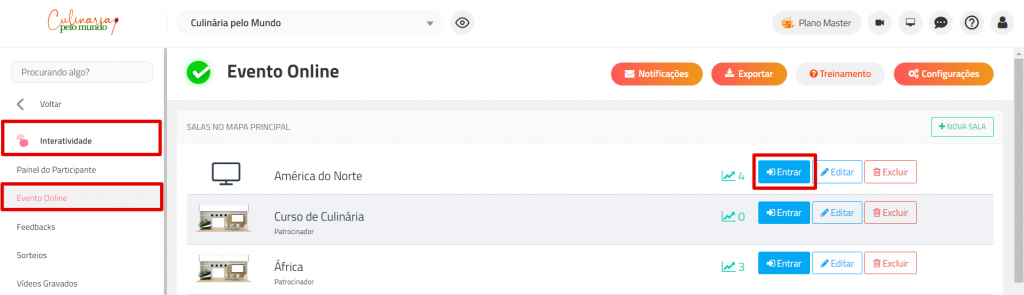
2. Depois, acessar o estúdio como Host – clicando neste ícone azul, marcado na imagem:
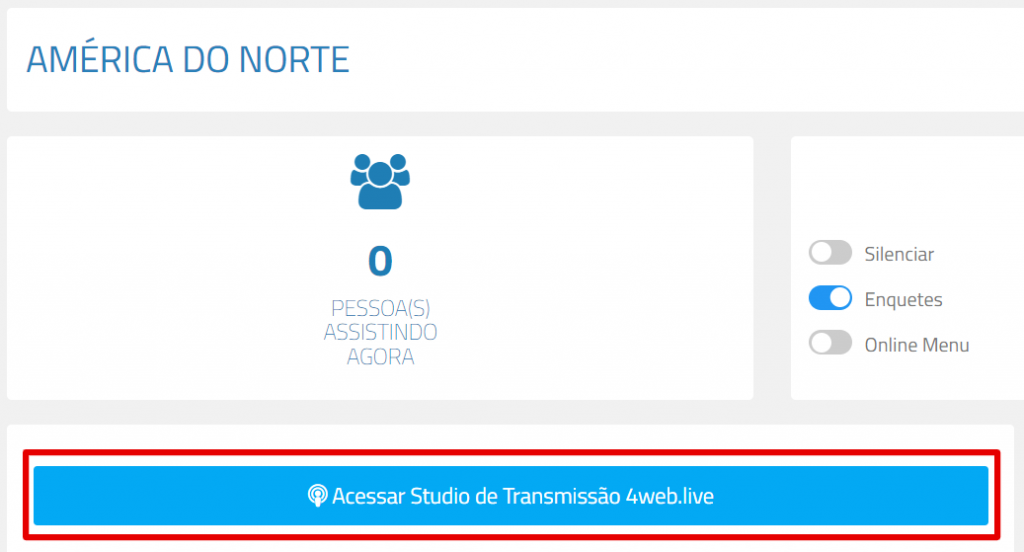
3. Assim que você clicar para iniciar a transmissão, em Entrar ao vivo, você deverá escolher uma conta do YouTube novamente, para confirmar a sua escolha.
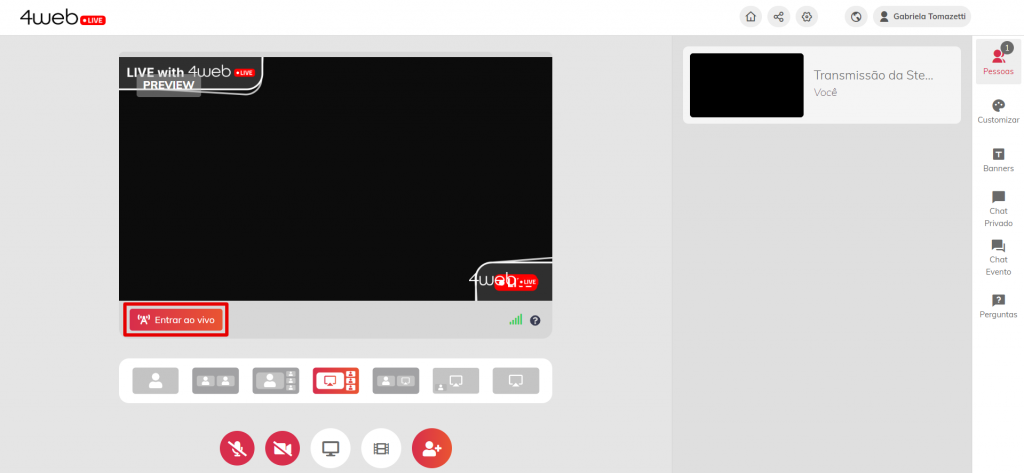
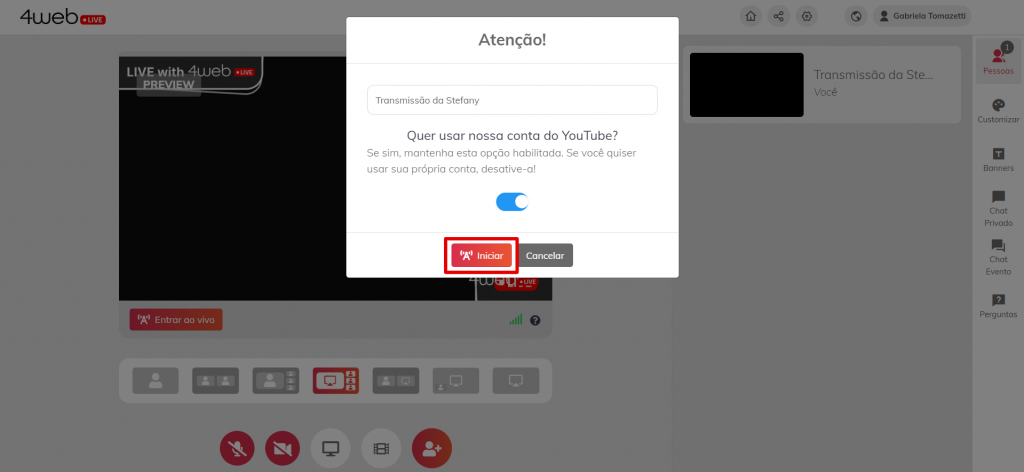
4. E depois da conta escolhida, o sistema irá levar um tempinho carregando para que faça essa integração com o Youtube. Até aparecer uma mensagem te guiando ao link de sua transmissão:

Você precisará copiar este link em Clique aqui para copiar o link e para fechar esta mensagem, basta clicar em Entendi
Importante lembrar que assim que aparece este aviso, a transmissão já está ocorrendo, porém ainda não aparece no Painel do Participante – ou seja, em seu evento.
5. Para utilizar este link e finalmente chegar para os participantes, você deve voltar às configurações de sua sala. Coloque o Meio de Transmissão como YouTube e o link que você copiou logo abaixo:
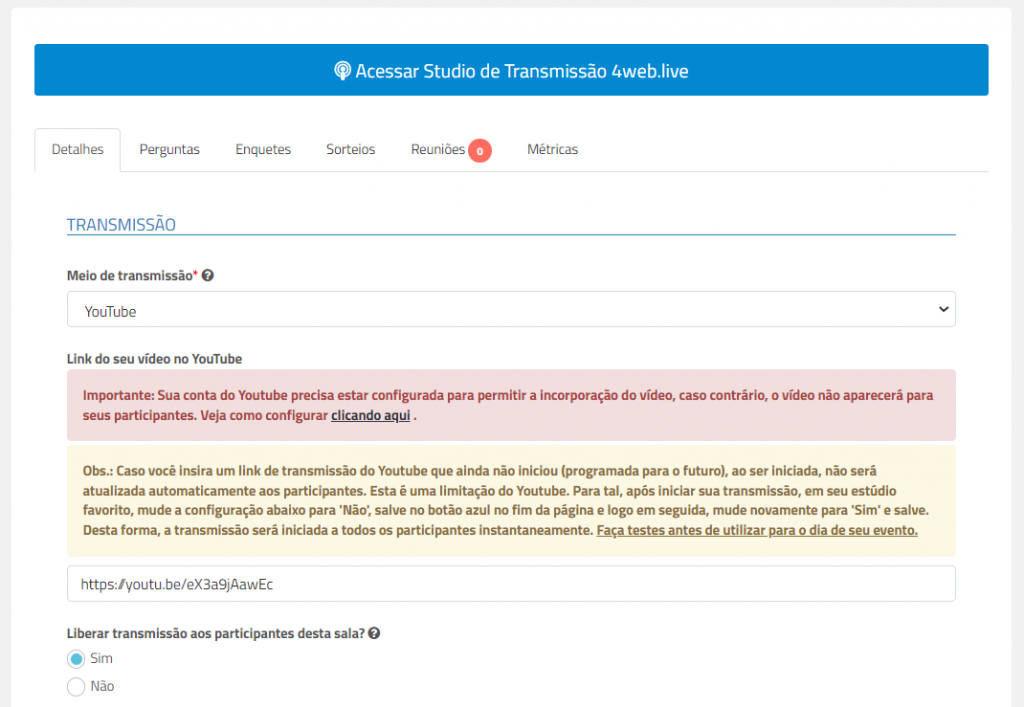
Obs: Não se esqueça de marcar a opção Liberar transmissão aos participantes desta sala, pois caso esteja como Não, os participantes assistirão a imagem que você definiu na opção logo abaixo: Enquanto a transmissão estiver fechada, exibir o que aos participantes?
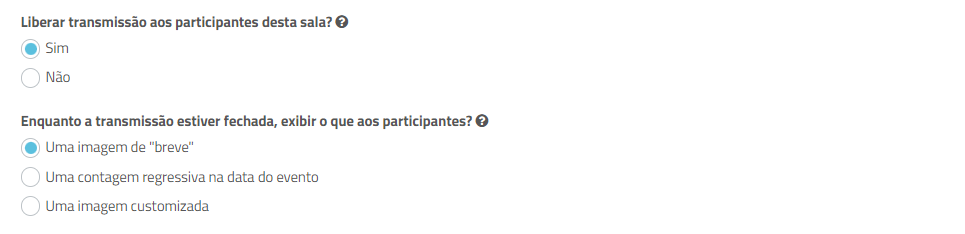
Qualquer dúvida, deixe um comentário ou nos acesse via chat 😉
Confira mais sobre nossas ferramentas em nossa Central de Ajuda como também em nosso site!